教程介绍
现在,有很多的朋友都为电脑装上了SSD固态硬盘,能够大大提高硬盘的读写速度。但是他们很多都不知道应该如何最大化固态硬盘的性能,因为还需要在系统设置中进行一系列的优化才可以,下面就一起来看一下吧。
优化教程
一、更改硬盘模式
1、使用运行输入“regedit”回车确定打开注册表。

2、来到“HKEY_LOCAL_MACHINESYSTEMCurrentControlSetServicesmsahci”路径,双击右侧“Start”将值改为“0”
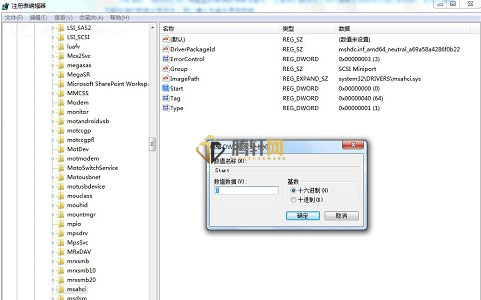
二、开启TRIM
1、以管理员身份打开“命令提示符”
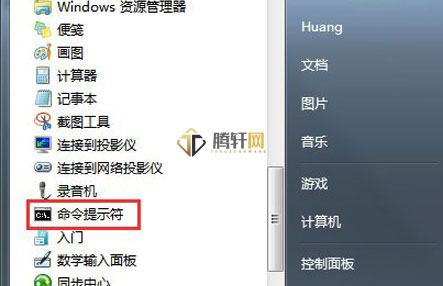
2、输入“fsutil behavior query DisableDeleteNotify”回车确定。
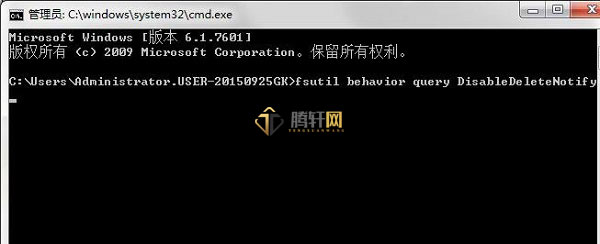
三、关闭磁盘索引
1、右键进入c盘属性,取消勾选图示位置的选项。
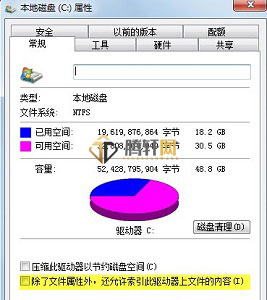
四、关闭系统保护
1、打开系统属性,点击“配置”,如图所示
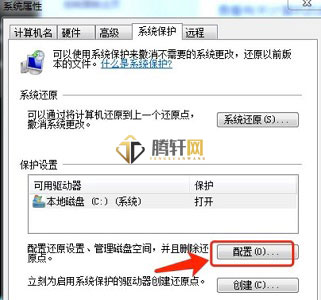
2、勾选“关闭系统保护”
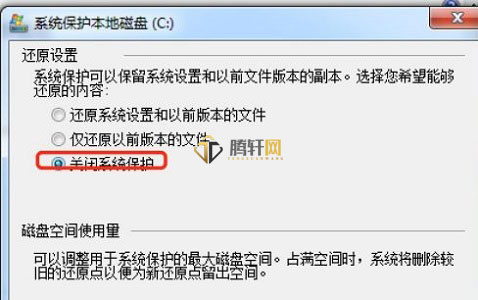
以上本篇文章的全部内容了,感兴趣的小伙伴可以看看,更多精彩内容关注腾轩网www.tengxuanw.com







